Cómo aumentar o disminuir la configuración del tiempo de espera de la pantalla del iPhone

La pantalla del iPhone o iPad se apaga automáticamente y el dispositivo se bloquea después de un tiempo de inactividad. El tiempo de desactivación de la pantalla del iPhone está limitado para asegurar que no haya pérdida de batería, así como para evitar que cualquier persona no autorizada utilice el dispositivo. Sin embargo, es posible que los ajustes de tiempo de apagado de pantalla predeterminados sean demasiado largos o demasiado cortos para ti, por lo que es posible que desees aumentar o disminuir este ajuste. Afortunadamente, iOS permite a los usuarios cambiar los ajustes de bloqueo automático, lo que les permite elegir el tiempo de espera de la pantalla del iPad o iPhone que más les guste.
Cambiando un simple ajuste de Auto-Bloqueo puedes cambiar el tiempo de espera de la pantalla del iPad o iPhone. Los pasos para cambiar el tiempo de espera de la pantalla son los mismos para todos los modelos de iPhone, incluyendo el iPhone 11, el iPhone 11 Pro, el iPhone 11 Pro Max, el iPhone XS, el iPhone XS Max y el iPhone X. Esto también incluye dispositivos más antiguos como el iPhone SE, el iPhone 8, el iPhone 7 y el iPhone 6s.
¿Qué es el tiempo de espera de la pantalla en el iPhone o el iPad?
La configuración de Screen Timeout permite a los usuarios establecer el tiempo después del cual la pantalla se apaga automáticamente. La configuración de tiempo de espera de pantalla apaga la pantalla después del tiempo especificado y bloquea el dispositivo. La configuración de tiempo de espera de pantalla correcta puede ayudar a mejorar la seguridad del dispositivo y a ahorrar batería.
Aquellos que tengan un iPad o iPod touch también pueden usar la siguiente guía para cambiar los ajustes de tiempo de espera de la pantalla y establecer un tiempo de auto-bloqueo diferente en el iOS.
Cómo cambiar el tiempo de Auto-Bloqueo en el iPhone o iPad
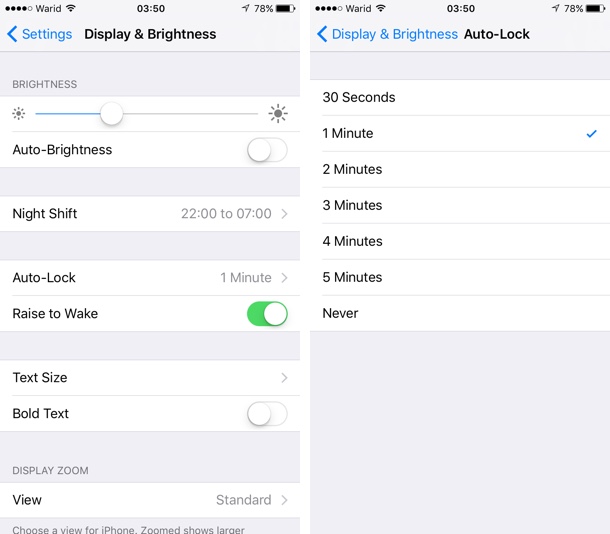
Sigue estos sencillos pasos para cambiar los ajustes de tiempo de espera de la pantalla de tu iPhone, iPad o iPod touch. Con estos pasos puedes elegir el tiempo de bloqueo automático de pantalla del iPhone que más te convenga.
- En tu iPhone, iPad o iPod touch abre la aplicación Settings .
- Ahora toca ‘ Pantalla y brillo ‘ del menú.
- A continuación, pulse en la opción ‘ Auto-Bloqueo ‘.
- En la siguiente página encontrará diferentes opciones, incluyendo 30 segundos, 1 minuto, 2 minutos, 3 minutos, 4 minutos, 5 minutos y «Nunca».
Eso es todo. Ahora el ajuste de pantalla de bloqueo automático del iPhone elegido se aplicará a tu dispositivo.
Puedes elegir la cantidad de tiempo de espera de la pantalla del iPhone en función de tus necesidades personales. Le recomendamos que elija un tiempo más corto, como 30 segundos o 1 minuto, para evitar que personas no autorizadas accedan a su dispositivo mientras está desbloqueado.
Se recomienda no utilizar la opción «Nunca», especialmente en el iPhone que contiene sus datos privados. Elegir un ajuste de tiempo de espera más largo también puede afectar negativamente a la duración de la batería de tu dispositivo.
También recomendamos que no uses la opción Never si tienes una pantalla OLED, ya que los iPhones equipados con pantalla OLED lanzados después del iPhone X son vulnerables a problemas de quemado de pantalla.
Aquí tienen amigos, así es como pueden cambiar la hora de apagado de la pantalla del iPhone y configurar el tiempo de auto-bloqueo para su dispositivo iOS.
¿Qué ajuste de desactivación de pantalla del iPhone eliges para tu dispositivo? Háganoslo saber en la sección de comentarios a continuación.
Temas Relacionados: Accessibility , Auto-Lock , Tutoriales , iPad , iPad Trucos , iPhone , iPhone Trucos , settings , Trucos

Helena lleva una década escribiendo sobre tecnología y cyberseguridad en Uncoded Magacine. Se dio a conocer en la blogosfera cuando formó parte del equipo revelación de WikiLeaks. En la actualidad trabaja a caballo entre Madrid, Paris y Barcelona.






